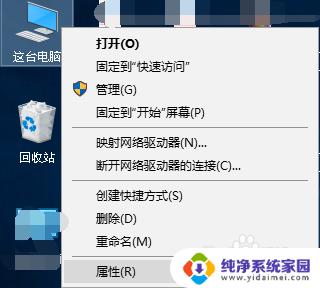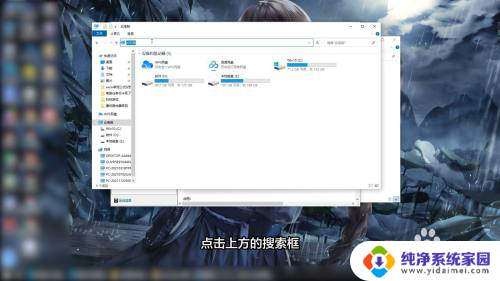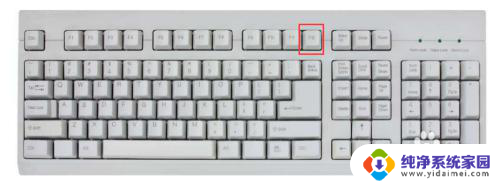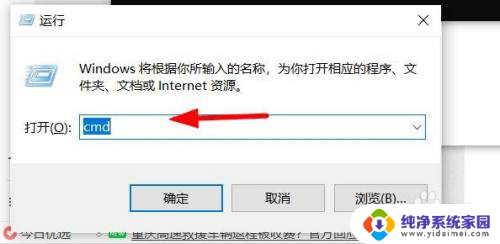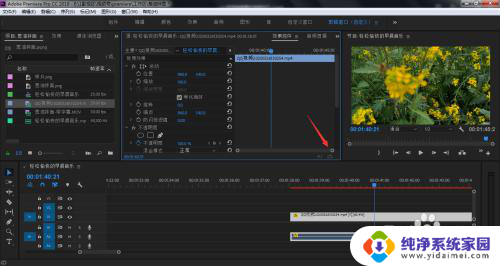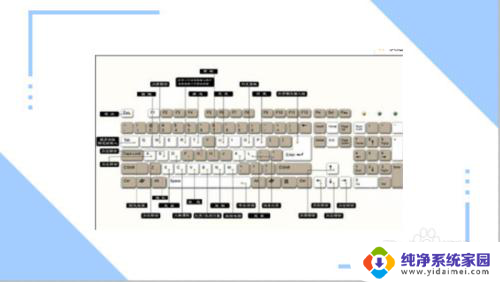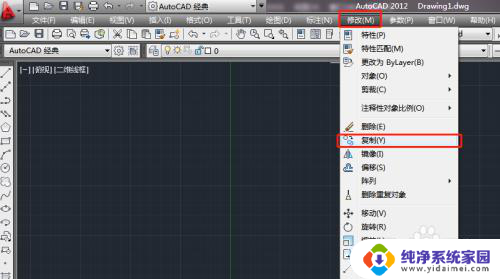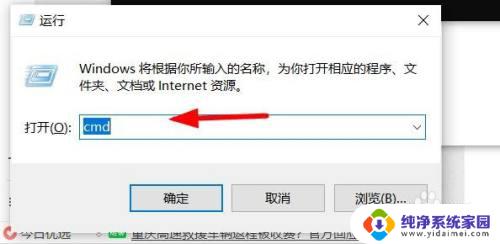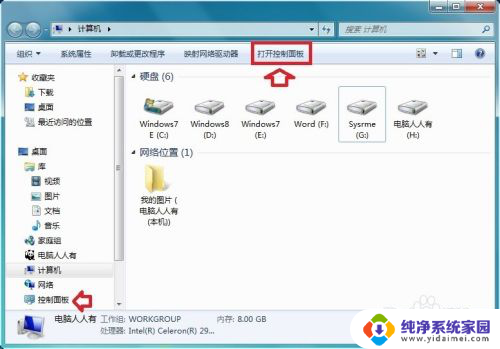怎么打开控制面板快捷键 电脑打开控制面板的快捷键是什么
控制面板作为Windows操作系统中重要的管理工具,其快捷打开方式能够提高我们的工作效率,大家是否知道如何通过快捷键来打开控制面板呢?实际上只需按下Win+X快捷键,再选择控制面板选项,便可迅速进入控制面板界面。这一快捷方式简单便捷,无需频繁点击鼠标,节省了宝贵的时间。通过掌握这一技巧,我们能够更加高效地进行系统设置、硬件管理等操作,为日常工作和学习带来便利。快捷键的使用不仅提升了我们的操作速度,更展现了现代科技的魅力和便利性。让我们一起来掌握这个小技巧,提升我们在电脑操作中的便捷度吧!
方法/教程
方法一、运行命令
同时按住【 win+R 】,输入【 Control 】点击确定即可打开【控制面板】;
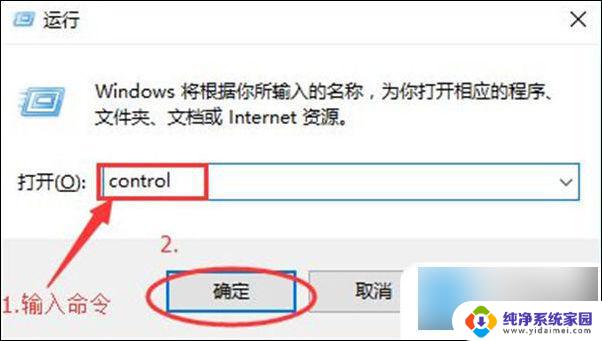
方法二、鼠标操作
打开开始菜单,下拉菜单找到“ Windows 系统 ”选项,点击打开它,然后选择“控制面板”即可。如下图:
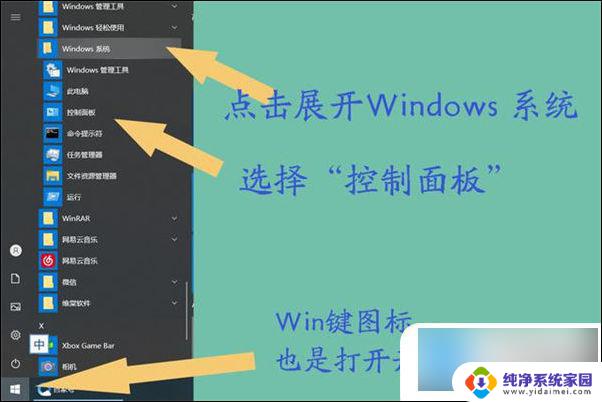
控制面板打开方法三、路径
点击【 此电脑 】图标,在文件夹路径处删除“此电脑”。输入“控制面板”,然后敲击“回车”即可。如下图:
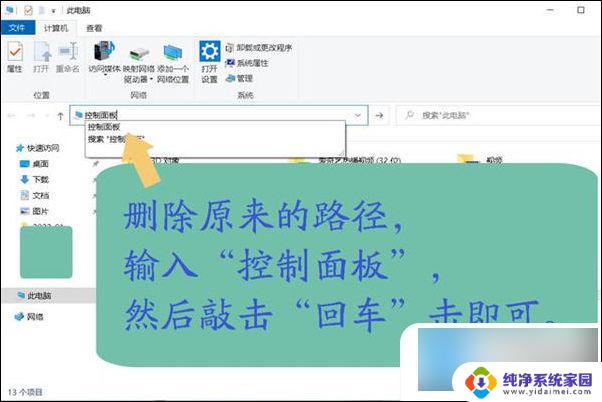
方法四、搜索查找
打开 搜索框 ,输入控制面板,再点击打开即可;
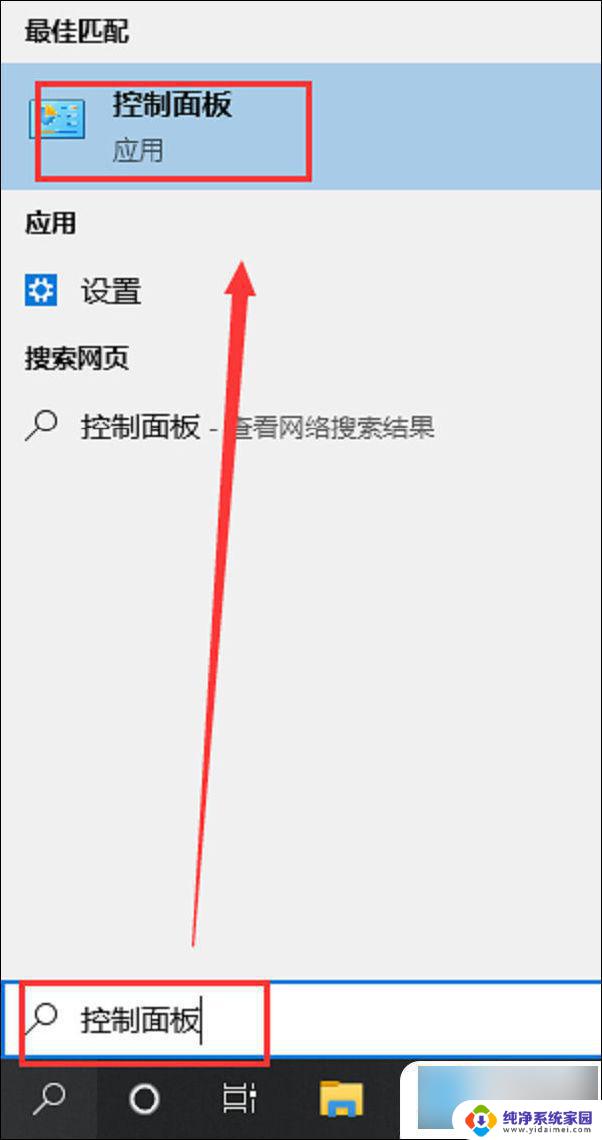
方法五、添加快捷方式
右键点击桌面空白处,点击【 个性化 】,再点击【 主题 】,然后点击【 桌面图标设置 】,勾选【 控制面板 】选项,然后在桌面就能通过快捷键进入控制面板了。
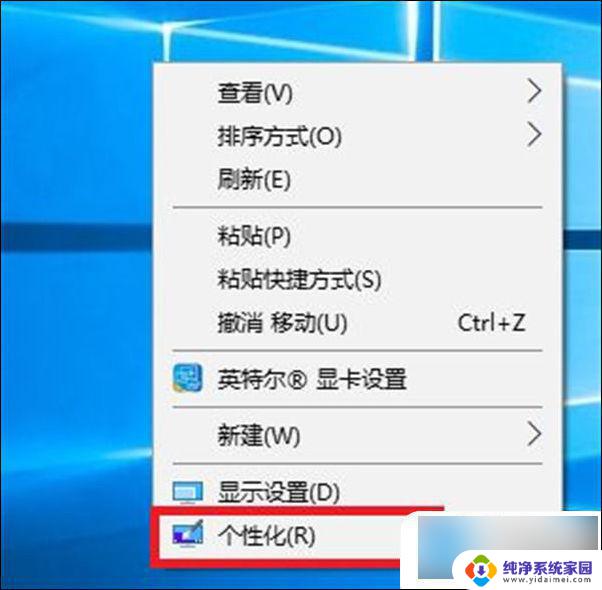
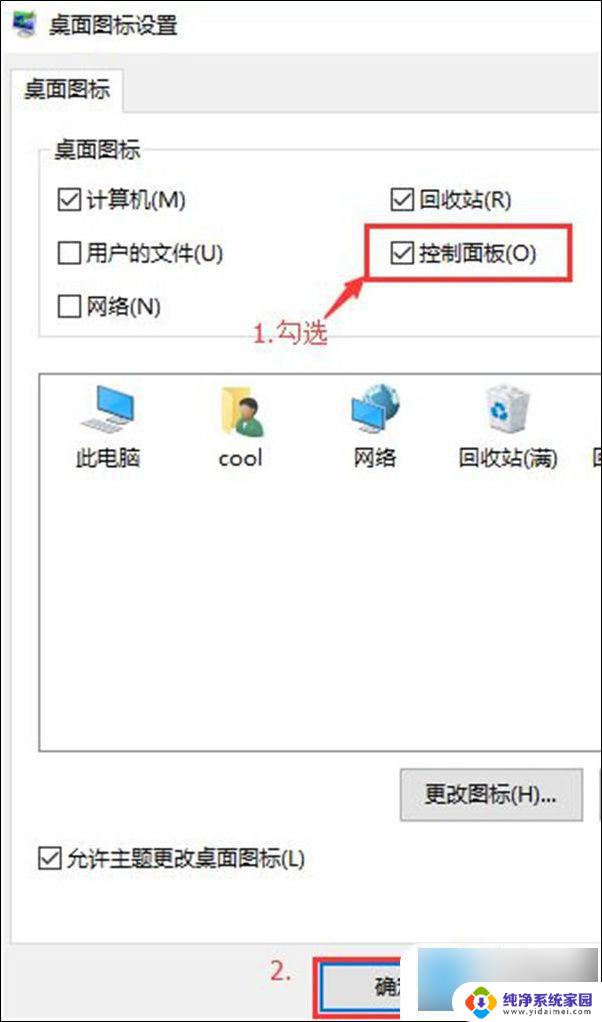

以上是如何打开控制面板快捷键的全部内容,如果遇到这种情况,您可以按照以上方法进行解决,希望对大家有所帮助。